- ユーザーは、コンピューターのデスクトップをカスタマイズし、Windows11でごみ箱を非表示にする方法を探しています。
- でも 重要なツールであり、すぐにアクセスできるはずです。クリーンなデスクトップを好む人もいます。
- ごみ箱アイコンだけでなく、他のデスクトップアイコンもわずか数秒で非表示にできます。
- デバイスの設定とガイドだけを使用すると、デスクトップを好みに合わせてカスタマイズできます。

このソフトウェアは、一般的なコンピューターエラーを修復し、ファイルの損失、マルウェア、ハードウェア障害からユーザーを保護し、最大のパフォーマンスを得るためにPCを最適化します。 3つの簡単なステップでPCの問題を修正し、ウイルスを削除します。
- RestoroPC修復ツールをダウンロードする 特許技術が付属しています(特許が利用可能 ここに).
- クリック スキャン開始 PCの問題を引き起こしている可能性のあるWindowsの問題を見つけるため。
- クリック 全て直す コンピュータのセキュリティとパフォーマンスに影響を与える問題を修正する
- Restoroはによってダウンロードされました 0 今月の読者。
の最終版まで何ヶ月もありますが Windows 11 利用可能になり、ユーザーはすでに最初のプレビュービルド2200.51をテストしています。
これまでで最高のWindowsだと言う人もいれば、最終バージョンが決定するのを待っていると言う人もいますが、誰もが その機能の詳細をご覧ください そしてそれを彼らの満足にカスタマイズする方法。
そして、あちこちで少しひねる必要がある人のために物事を簡単にするために、今日はデスクトップをきれいに保ち、ごみ箱アイコンを隠す方法を紹介します。
Windows 11でごみ箱を非表示にするにはどうすればよいですか?
設定アプリの使用
- を押します ウィンドウ+私 キー 開くには 設定 アプリ。
- を選択 パーソナライズ オプション。
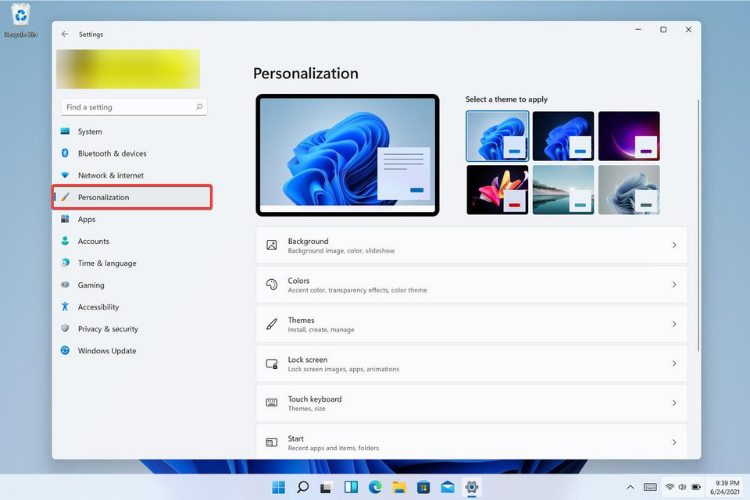
- クリック テーマ.
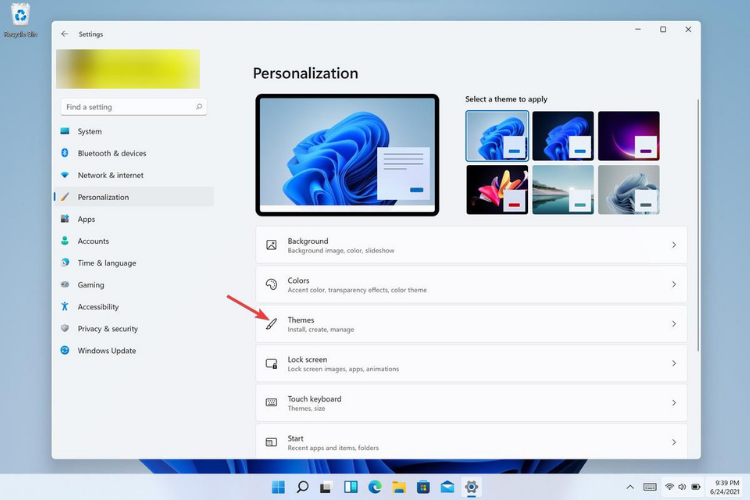
- に移動します デスクトップアイコンの設定。
- デスクトップアイコンを含むウィンドウが開きます。 ここに、 選択解除 ごみ箱の横にあるチェックボックスを非表示にします。
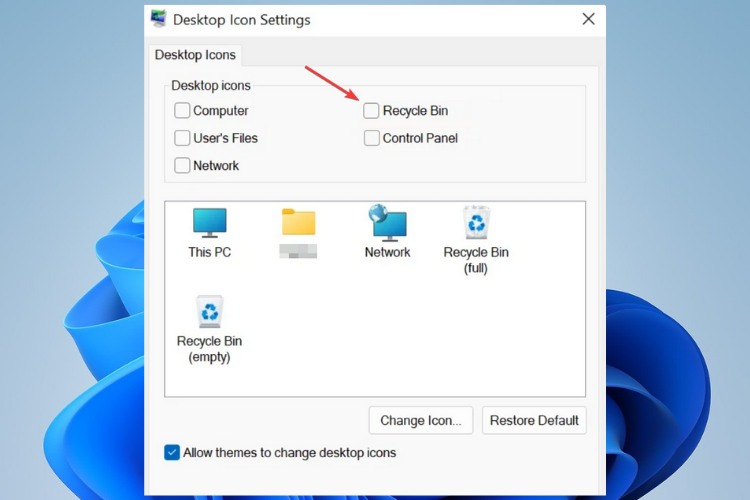
- 今クリック 適用する 設定を保存するには、を押します OK.
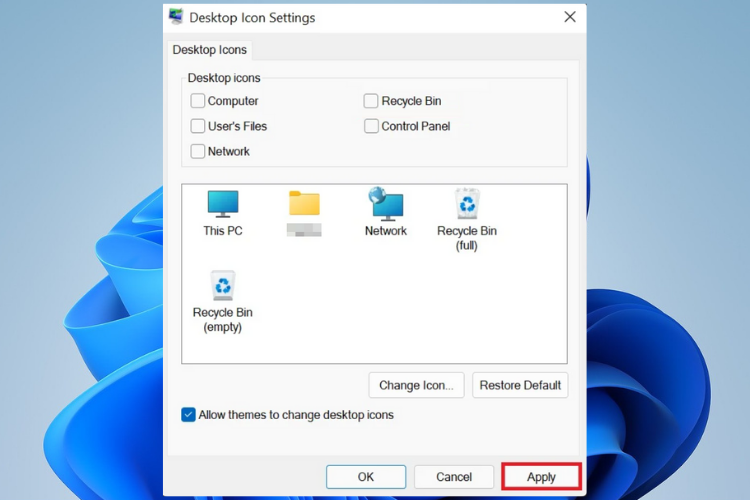
ここでは、デスクトップを好みに合わせてカスタマイズできることに注意してください。 クリーンなデスクトップが必要な場合は、すべてのデスクトップアイコンを非表示にできます。
すべてを展示したい人は、上記の手順に従うだけでそうすることを選択できます。
新しいOSとそのすべての新機能の詳細に興味がある場合は、その方法を確認する必要があります。 Windows11とWindows10の比較.
デスクトップにごみ箱アイコンを表示するか、すべてのアイコンを非表示にしますか? 下記のコメント欄で教えてください。


